Als "container" of "wrapper" formaat dat een aantal verschillende streams van gecodeerde "essence" ondersteunt, MXF is een bestandsformaat voor de uitwisseling van programmamateriaal tussen servers, tape streamers en naar digitale archieven, voornamelijk gebruikt in de keten van mediaproductie, bewerking, distributie en opslag. MXF evolueert van standaard naar implementatie. De breedte van de standaard kan leiden tot interoperabiliteitsproblemen, aangezien leveranciers verschillende delen van de standaard implementeren.
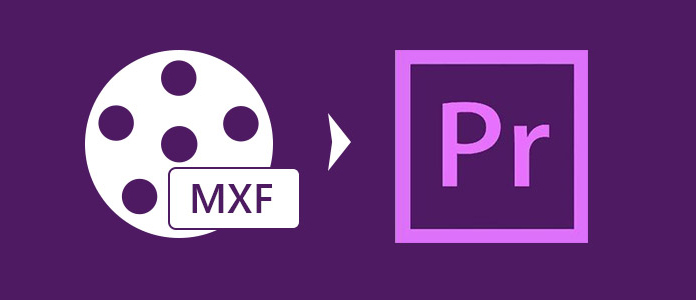
Als Panasonic DVCPRO P2 MXF, Sony's XDCAM MXF en Canon XF MXF hebben ze allemaal hun eigen smaak en worden ze ondersteund door verschillende softwaretoepassingen voor videobewerking. Om de beperking van het ondersteunen van het MXF-bestandsformaat voor meerdere videobewerkingssoftwaretoepassingen aan te kunnen, moeten we de professionele transcoderingssoftware gebruiken om het MXF-formaat te converteren naar met videobewerkingssoftware compatibele formaten zoals MPEG-2, MP4, WMV, AVI, MOV en MPG. Hoewel Adobe beweert dat de Premiere Pro het MXF-formaat ondersteunt, is het Panasonic AG-HPX250 P2 HD MXF-bestand niet goed compatibel met de Adobe Premiere Pro. We moeten het MXF-bestand converteren naar Adobe Premiere Pro MPEG-2 voor betere bewerking.
Aiseesoft MXF Converter is de professionele en veelzijdige MXF-transcoderingssoftware, die ook de krachtige videobewerkingsfunctie heeft. Dus hoe MXF naar Adobe Premiere Pro MPEG-2 te converteren, deze gids zou je het gedetailleerde werkproces vertellen met Aiseesoft MXF naar Adobe Premiere Pro Converter.
Stap 1 Start Video Converter Ultimate
Download Aiseesoft MXF naar Adobe Premiere Pro Converter en installeer het. Dubbelklik op het snelstartpictogram om het programma te starten.

Stap 2 Voeg MXF-bestand toe aan het programma
Klik op de knop "Bestand toevoegen" om uw MXF-bestand aan het programma toe te voegen en bekijk het effect van uw bronbestand in het voorbeeldvenster rechts van de hoofdinterface. Natuurlijk kunt u vanuit het voorbeeldvenster een momentopname maken voor uw favoriete afbeelding om de schoonheid vast te leggen.
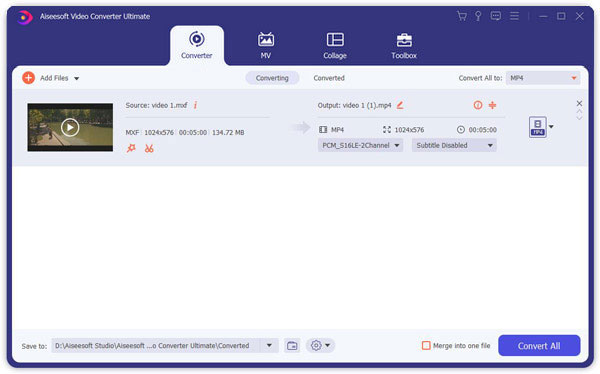
Stap 3 Kies de MPEG-2 als uitvoerformaat
Klik onderaan de hoofdinterface op de vervolgkeuzeknop "Profiel" om de "Adobe Premiere Pro MPEG-2" als uitvoerformaat te selecteren.
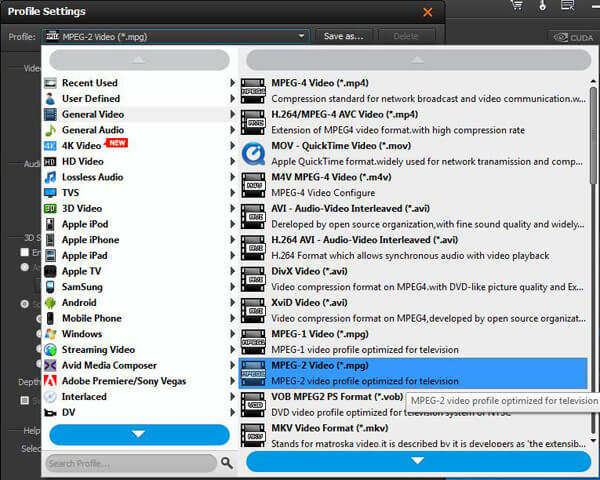
Stap 4 Definieer de uitvoerinstellingen
Om een betere video- en audiokwaliteit te krijgen, kunt u de uitvoerinstellingen definiëren in het venster "Instellingen". Er zijn meerdere profielen die u kunt instellen, zoals Video Encoder, Frame Rate, Video Bitrate, Resolution en Audio Encoder, Sample Rate, Channels, Audio Bitrate.

Stap 5 Bewerk uw MXF-bestand met 3D-, bijsnijd-, watermerk- en effectfunctie
Open het bewerkingsvenster door op de knop "Bewerken" te klikken, u mag het opnameframe bijsnijden om de ongewenste randen te verwijderen, tekst / afbeelding-watermerk toevoegen en het video-effect aanpassen om het perfecte visuele effect te krijgen. U kunt ook de videosegmenten knippen in het venster "Knippen".
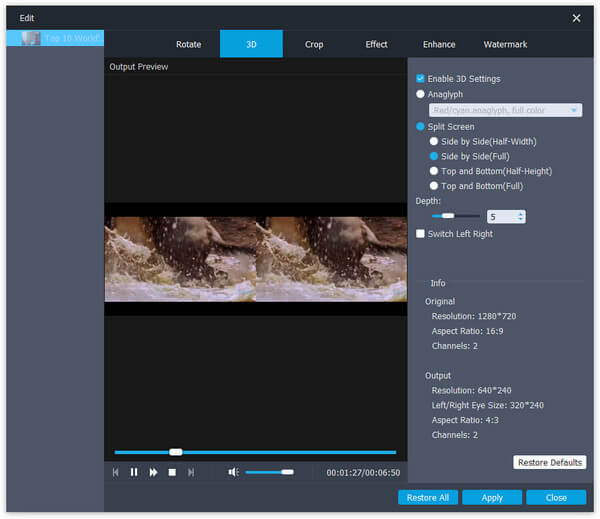
Stap 6 Begin met het converteren van het MXF-bestand naar Adobe Premiere Pro MPEG-2
Nadat al het proces is voltooid, kunt u op de knop "Converteren" klikken en beginnen met het converteren van het MXF-bestand naar Adobe Premiere Pro MPEG-2. Naast Adobe Premiere Pro MPEG-2 kunt u dat ook doen converteer MXF naar MOVAVI, ASF en andere video / audio-uitvoerformaten die u nodig heeft.